ImportError: Python で Sklearn という名前のモジュールがありません
-
Python での
ImportError: No module named sklearnの原因 -
Python で
ImportError: No module named sklearnを修正 -
Pythonで
PIPを使用したsklearnモジュールのインストール -
Condaを使用したsklearnモジュールのインストール -
sklearnをインポートして Python でバージョンを確認する - まとめ
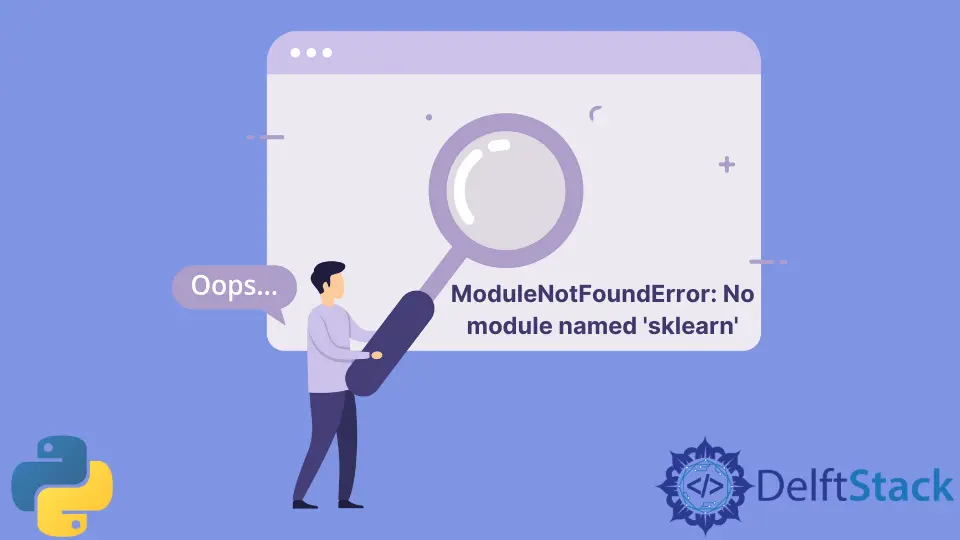
Python では、sklearn は、回帰やクラスターなどのプログラムを作成するための機械学習ツールとして使用されます。多くの場合、それをインポートするとエラーがスローされます - No module named sklearn.
これは、不適切なインストール、無効な Python または pip バージョン、またはその他の問題により、システムがそれを見つけられないことを意味します。
Python での ImportError: No module named sklearn の原因
sklearn または任意の Python ライブラリをシステムにインストールするとします。 システムは、ライブラリが正常にインストールされたと言います。
しかし、ライブラリをインポートすると、'sklearn' という名前のモジュールがありませんというエラーが表示されます。

これは、主に 2つの理由で発生する可能性があります。
- ライブラリが正常にインストールされませんでした。
- システムが見つけられない不明なディレクトリにインストールされました。
この記事では、sklearn をシステムに正しくインストールする方法について説明します。
Python で ImportError: No module named sklearn を修正
sklearn を Windows システムにインストールすることは、Python の ImportError: No module named sklearn エラーを解決する方法の 1つです。 それには2つの前提条件があります。
- パイソン
ピップ
pip と Python のバージョンを事前に知っておくことは、役立つだけでなく有利です。 Python のバージョンがシステム内の pip のバージョンと一致しない場合、不適切なインストールが発生します。
Windows に Python をインストールする方法は 3つありますが、適切と思われる方法を選択してください。
- 実行可能 (
.exe) インストーラーからのインストール - Microsoft ストアから入手する
- Windows 内にサブシステム Linux ディストリビューションを取得する
このセクションでは、Windows システムで最も一般的なインストール方法である最初の 2つの方法のみを取り上げます。 Windows 用の 2つの公式 Python インストーラーには違いがあり、Microsoft Store バンドルにはいくつかの重要な制限があります。
Microsoft Store からのインストール
Microsoft Store バンドルは、セットアップに手間がかからない最適なオプションです。 これには 2つの主な手順があります。
-
Python を検索
Microsoft Store アプリケーションから Python を検索します。 インストール可能ないくつかのバージョンが見つかる可能性があります。
インストール画面にアクセスするには、Python 3.8 またはインストーラーで見つかった最も高いバージョン番号を選択します。
もう 1つの方法は、PowerShell を起動して次のコマンドを入力することです。
C:\> pythonEnter を押すと、Microsoft Store が起動し、コンピューターに Python がインストールされていない場合は、利用可能な最新バージョンの Python がブラウザーに表示されます。
-
Python アプリをインストールします。
バージョンを選択したら、インストールを完了する手順は次のとおりです。
-
取得を選択します。 -
アプリケーションのダウンロードを待ちます。 ダウンロードが完了すると、
取得ボタンの代わりにデバイスにインストールボタンが表示されます。 -
インストールを完了したいデバイスを選択し、[私のデバイスにインストール] をクリックします。
-
インストールを開始するには、
今すぐインストールをクリックしてからOKをクリックします。 -
インストールが成功すると、Microsoft Store ページの上部に
この製品はインストールされていますと表示されます。
実行可能なインストーラーを使用したインストール
- フルインストーラーをダウンロード
インストーラー全体をダウンロードするには、次の手順に従います。
- ブラウザー ウィンドウを開いて、Windows 用の Python.org ダウンロード ページに移動します。
- [Python Releases for Windows] カテゴリの下にある最新の Python 3 リリース - Python 3.x.x のリンクをクリックします。 Python 3.10.5 は、この記事の執筆時点での最新バージョンです。
- 一番下までスクロールして、64 ビット用の Windows x86-64 実行可能インストーラーまたは 32 ビット用の Windows x86 実行可能インストーラーを選択します。
インストーラーのダウンロードが完了したら、次の手順に進みます。
- インストーラーを実行します
インストーラーを選択してダウンロードしたら、ダウンロードしたファイルをダブルクリックして起動します。 以下のようなダイアログ ボックスが表示されます。

このダイアログ ボックスには 4つの注意事項があります。
-
標準の Windows ユーザーの
AppData/ディレクトリには、デフォルトのインストール パスが含まれています。 -
pipと IDLE のインストール場所と追加機能は、Customize installationボタンを使用して変更できます。 -
Install launcher for all users (recommended)の横にあるデフォルトのチェックボックスが選択されています。 これは、システム上のすべてのユーザーがpy.exeランチャーにアクセスできることを意味します。現在のユーザーのみがインストールできるようにするには、オプションのチェックを外します。
-
Add Python 3.10 to PATHチェックボックスが選択されていません。 Python をPATHに入れたくない理由がいくつかあるため、このボックスをチェックする前に影響を理解していることを確認してください。
フル インストーラーを使用したインストール プロセスでは、それを完全に制御できます。 これらの手順に従うと、システムに Python がインストールされます。
sklearn のインストールを開始して、'sklearn' という名前のモジュールがありません エラーを解決できます。
PythonでPIPを使用したsklearnモジュールのインストール
PowerShell やコマンド プロンプトなどのコマンド ライン ランナーを起動して、この方法で sklearn をインストールします。
PowerShell の起動方法は次のとおりです。
- Windows ボタンを押して開始します。
PowerShell(または、PowerShell がインストールされていない場合は Command prompt/cmd) と入力します。- それをクリックするか、Enter キーを押します。
代わりに、右クリックして管理者としてここで開くを選択することで、PowerShell にアクセスできます。
コマンド ライン ランナー内で、最初のステップは pip をインストールすることです。
Pipは、Python ライブラリをシステム内にダウンロードしてインストールする Python パッケージ マネージャーです。 pip をインストールするには、次のコマンドを入力します。
python get-pip.py
Python と pip のセットアップが完了したら、sklearn をインストールできます。 次のコマンドを入力します。
pip3 install scikit-learn
これにより、pip リポジトリから scikit-learn ディレクトリがインストールされます。
システムに古いバージョンの Python が既にある場合、または Python2 などの以前のバージョンに sklearn が必要な場合は、次のコマンドを使用します。
pip2 install scikit-learn
すべての手順が正しく実行された場合、'sklearn' という名前のモジュールはありませんというエラーは解決されます。
正常にインストールされたら、次を使用してバージョンを確認できます。
pip show scikit-learn

上の画像では、システムが sklearn を検出できることがわかります。これは、エラー - No module named 'sklearn' が解決され、インポートできるようになったことを意味します。
Conda を使用した sklearn モジュールのインストール
Anaconda は、仮想環境内で Python スクリプトを実行する Python ディストリビューションです。 また、pip の代わりに conda を使用して Python ライブラリ パッケージをインストールおよび管理することもできます。
これは、sklearn という名前のモジュールがない問題を解決するために、対象環境のシステムに sklearn をインストールする別の方法です。
sklearn を Anaconda にインストールするには、Anaconda3 を管理モードで開きます。 Anaconda が起動したら、Anaconda 内から cmd や PowerShell などのコマンド ライン プロンプトを開きます。
コマンド ライン ランナーを開くと、Anaconda の仮想環境内にロードされ、インストールされたすべてのパッケージは Anaconda のみで独占的に利用可能になります。
sklearn をインストールするために確認する必要があるいくつかのチェックポイントがあります。
condaのバージョンを確認するcondaの更新sklearnのインストールsklearn仮想環境の作成とアクティブ化。
プロンプト内に、次のコマンドを記述します。
conda -V
これにより、conda の現在のバージョンが表示されます。 次に、次のコマンドを使用して更新する必要があります。
conda update conda
インストールが必要なパッケージのリストを表示した後、y/n を要求します。 続行するには、y と入力して Enter を押します。
Condaは、必要なすべてのパッケージで自分自身を更新します。
次に、sklearn をインストールするには、次のコマンドを使用します。
conda create -n sklearn-env -c conda-forge scikit-learn
上記のコマンドは、sklearn-env という名前の仮想環境を作成し、scikit learn とその仮想環境内のすべての依存関係をインストールするようにプロンプトを指示します。
Python では、仮想環境は単に特定のライブラリと Python のバージョンを格納する分離されたディレクトリであり、他のライブラリや他の Python バージョンに干渉しないようにします。
上記のコマンドを入力すると、ダウンロードしてインストールする必要がある sklearn を含む利用可能なパッケージのリストが表示されます。 y/n プロンプトを要求し、y と入力すると、表示されているすべてのパッケージがインストールされます。
完了すると、scikit learn がダウンロードされ、Anaconda にインストールされます。
注: サーバーからのダウンロードがタイムアウトした場合、上記のパッケージのいずれかをインストール中に
condaHTTP エラーが発生する可能性があります。 これは特に、Python がダウンロードされるときに発生します。
プロンプトには、不適切なインストールのファイル パスが表示されます。 ファイル パスに移動し、ダウンロードに失敗したディレクトリを削除して、上記のコマンドを再試行してください。
今度は無事に完成です。
sklearn がインストールされていますが、直接使用することはできません。 その背後にある理由は、事前にアクティブ化する必要がある仮想環境内にインストールされたためです。
次のコマンドを入力します。
conda activate sklearn-env
これにより、sklearn 仮想環境がアクティブになり、sklearn をインポートして使用できるようになります。 すべての手順が正しく実行されていれば、'sklearn' という名前のモジュールはありませんというエラーは解決されます。
次のセクションでは、sklearn のバージョンを確認してインポートします。
sklearn をインポートして Python でバージョンを確認する
sklearn のバージョンを確認するには、次のコマンドを入力します。
conda list scikit-learn

インストールされているすべてのパッケージを確認するには、次のコマンドを使用します。
conda list
sklearn のバージョンとその依存関係を確認するには、次のように入力します。
python -c "import sklearn; sklearn.show_versions()"
sklearn がインストールされ、正常に動作していることがわかったので、次の方法でインポートできます。
import sklearn

エラーが表示されない場合は、sklearn が正しく機能していることを意味します。
'sklearn' という名前のモジュールがありませんというエラーが再度表示される場合は、仮想環境とパッケージを削除し、システムを再起動して、上記の手順をもう一度繰り返して正しくインストールしてください。
まとめ
この記事では、sklearn をシステムにインストールし、Python で No module named 'sklearn' エラーを解決するさまざまな方法について説明します。 この記事を読んだ後、読者はさまざまな種類のシステムやセットアップに sklearn を簡単にインストールできるようになります。
この記事が学習の旅に役立つことを願っています。
関連記事 - Python ImportError
- ImportError: mysql.connector という名前のモジュールがありません
- ImportError:必要な依存関係がありません
- Python ImportError: モジュール名のリクエストがありません
関連記事 - Python Error
- AttributeError の解決: 'list' オブジェクト属性 'append' は読み取り専用です
- AttributeError の解決: Python で 'Nonetype' オブジェクトに属性 'Group' がありません
- AttributeError: 'generator' オブジェクトに Python の 'next' 属性がありません
- AttributeError: 'numpy.ndarray' オブジェクトに Python の 'Append' 属性がありません
- AttributeError: Int オブジェクトに属性がありません
- AttributeError: Python で 'Dict' オブジェクトに属性 'Append' がありません